Kopieren von zwei Seiten auf eine Seite
Sie haben die Möglichkeit, zwei Originalseiten auf ein Blatt Papier zu kopieren, indem Sie die Seiten verkleinern.
 Hinweis
Hinweis
-
Sie können 2-auf-1-Kopien auch direkt auswählen, indem Sie das Layout im Kopier-Standby-Bildschirm auswählen.
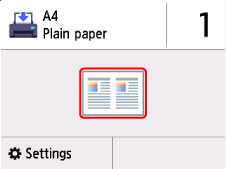
Wählen Sie im Standby-Bildschirm für Kopiervorgänge Einstellung. (Settings) aus, um den Bildschirm mit den Druckeinstellungen anzuzeigen. Wählen Sie 2-auf-1-Kopie (2-on-1 copy) unter Layout und anschließend OK aus.
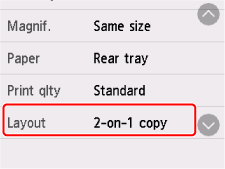
Wenn Sie Erweitert (Advanced) auswählen und 2-auf-1-Kopie (2-on-1 copy) ausgewählt ist, können Sie die Ausrichtung sowie die Reihenfolge des Originals festlegen.
-
Bei Auswahl von Ausrichtung: Hochform. (Orientation: Portrait) und Links nach rechts (Left to right):
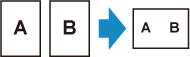
-
Bei Auswahl von Ausrichtung: Hochform. (Orientation: Portrait) und Rechts nach links (Right to left):
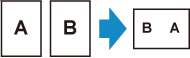
-
Bei Auswahl von Ausrichtung: Querform. (Orientation: Landscape) und Von oben nach unten (Top to bottom):
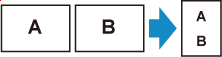
-
Bei Auswahl von Ausrichtung: Querform. (Orientation: Landscape) und Von unten nach oben (Bottom to top):
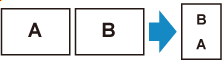
Nachdem Sie die Reihenfolge ausgewählt haben, können Sie das Dokument in der Vorschau anzeigen. Wenn Sie EIN (ON) auswählen, wird der Vorschaubildschirm angezeigt, sodass Sie die Ausrichtung überprüfen können.
 Hinweis
Hinweis
-
Wenn beim Scannen auf dem Touchscreen die Meldung Gerätespeicher ist voll. Der Prozess kann nicht fortgesetzt werden. (Cannot process because device memory is full.) angezeigt wird, stellen Sie Drckqual. (Print qlty) auf Standard und versuchen Sie, den Kopiervorgang erneut auszuführen. Wenn das Problem hierdurch nicht behoben wird, legen Sie für Drckqual. (Print qlty) Entwurf (Draft) fest, und versuchen Sie, den Kopiervorgang erneut auszuführen.
Bei der Überprüfung der Ausrichtung:
Wenn Sie den Vorschaubildschirm anzeigen, wird dieser vor Beginn des Kopierens geöffnet, sodass Sie die Ausrichtung überprüfen können.
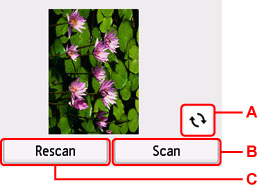
-
A: Wählen Sie dies aus, um das Original um 180 Grad zu drehen.
-
B: Wählen Sie dies aus, um das Original zu scannen.
-
C: Wählen Sie dies aus, um das Original erneut zu scannen.
Nach Abschluss des Scanvorgangs:
Der Bestätigungsbildschirm wird nach dem Scannen des ersten Originalblatts angezeigt.
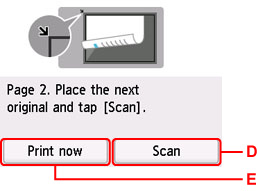
-
D: Wählen Sie dies aus, um das Original zu scannen.
Entfernen Sie das Original nach dem Scannen von der Auflage und legen Sie das nächste Blatt auf die Auflage. Wählen Sie dann Scannen (Scan) aus.
-
E: Wählen Sie dies aus, um eine Kopie des gescannten Originals zu drucken.
Der Drucker beginnt mit dem Scannen und Kopieren des zweiten Originalblatts.
 Hinweis
Hinweis
-
Sie können den Kopierauftrag während des Druckens hinzufügen.
